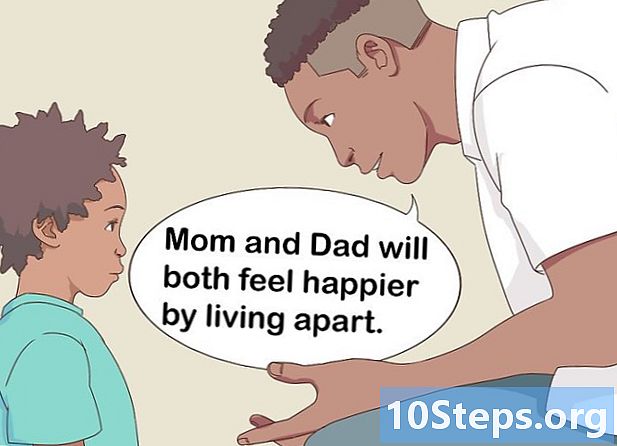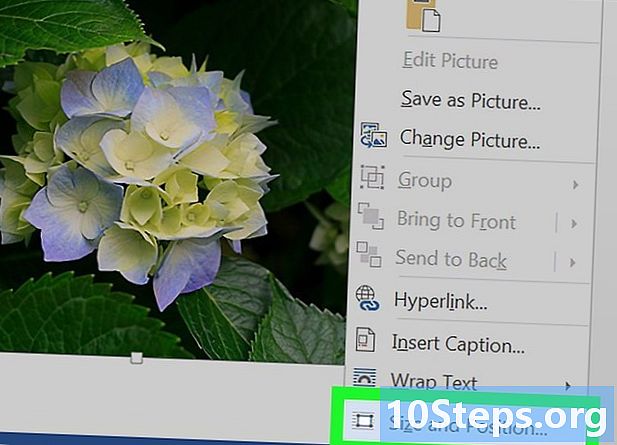Περιεχόμενο
Άλλες ενότητεςΤο MP3 είναι μια μορφή κωδικοποίησης ήχου που χρησιμοποιείται ως πρότυπο για τη συμπίεση ψηφιακού ήχου και είναι η πιο κοινή μορφή αρχείου για αναπαραγωγή και αποθήκευση σε συσκευές ψηφιακού ήχου καταναλωτή. Τα αρχεία MP3 μπορούν εύκολα να επεξεργαστούν χρησιμοποιώντας λογισμικό επεξεργασίας ήχου για την ολοκλήρωση εργασιών όπως κωδικοποίηση ή αποκωδικοποίηση, δημιουργία μιγμάτων, συντόμευση ή εξασθένιση ενός τραγουδιού και εξομάλυνση έντασης. Διαβάστε παρακάτω μετά το άλμα για να ανακαλύψετε τη διαδικασία χρήσης λογισμικού επεξεργασίας ήχου στην πλατφόρμα επιλογής σας για να επεξεργαστείτε ένα αρχείο MP3.
Βήματα
Κατεβάστε την επιλογή επεξεργασίας ήχου που έχετε επιλέξει. Σε αυτό το παράδειγμα χρησιμοποιείται δωρεάν λογισμικό επεξεργασίας ανοιχτού κώδικα. Οι περισσότεροι άλλοι επεξεργαστές ήχου και DAW έχουν παρόμοιες δυνατότητες και υποστήριξη για την επεξεργασία αρχείων MP3.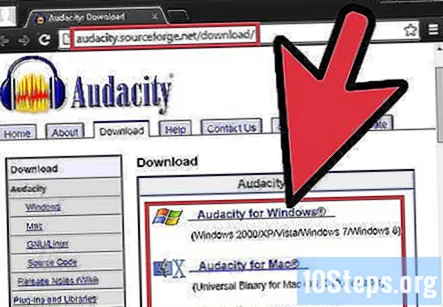
- Μεταβείτε στη σελίδα λήψης Audacity και κάντε κλικ στο λειτουργικό σύστημα που χρησιμοποιείτε για λήψη της πιο πρόσφατης έκδοσης του λογισμικού. Σημείωση: Η τελευταία έκδοση Beta είναι η καλύτερη για τις τελευταίες εκδόσεις των περισσότερων λειτουργικών συστημάτων, συμπεριλαμβανομένων των Windows 7, Windows Vista και Mac OS X 10.6.
- Κάντε διπλό κλικ στο αρχείο προγράμματος εγκατάστασης Audacity που έχετε λάβει και ακολουθήστε τις οδηγίες που εμφανίζονται στην οθόνη για να εγκαταστήσετε το λογισμικό.
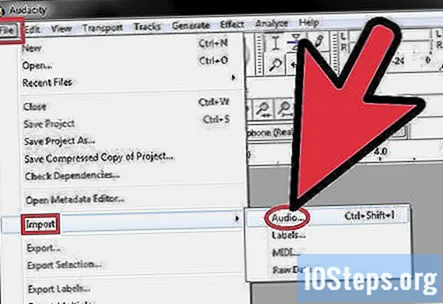
Κάντε κλικ στο μενού "Αρχείο"> "Εισαγωγή"> "Ήχος ..." ή πατήστε Ctrl + Shift + I στο πληκτρολόγιό σας για πρόσβαση στο διάλογο εισαγωγής ήχου.
Αναζητήστε το αρχείο MP3 στον υπολογιστή σας και κάντε διπλό κλικ σε αυτό για να το εισαγάγετε αυτόματα και να δημιουργήσετε μια νέα περιοχή στο χρονοδιάγραμμα του Audacity.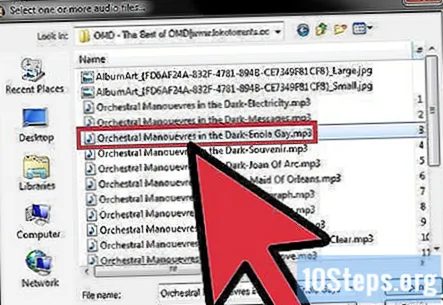
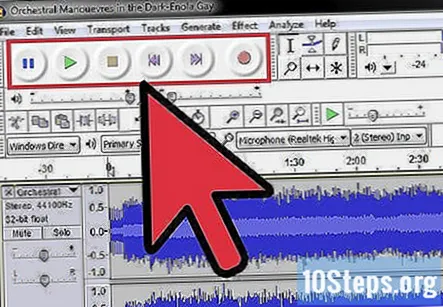
Πατήστε το πλήκτρο διαστήματος για να ξεκινήσετε και να σταματήσετε την αναπαραγωγή του ήχου. Μπορείτε επίσης να χρησιμοποιήσετε τα χειριστήρια μεταφοράς που βρίσκονται στην επάνω αριστερή γωνία της εφαρμογής.
Για να επιλέξετε ένα συγκεκριμένο τμήμα του αρχείου ήχου, κάντε κλικ και σύρετε το ποντίκι σας από την αρχή έως το τέλος του ήχου που θέλετε να διατηρήσετε. Αυτό επιλέγει αυτό το τμήμα του ήχου, επιτρέποντάς σας να το επεξεργαστείτε.- Κάντε κλικ στο εικονίδιο ψαλιδιού από τη γραμμή εργαλείων για "Αποκοπή" ή διαγράψτε την περιοχή ήχου που έχετε επιλέξει. Αυτή η μέθοδος μπορεί να χρησιμοποιηθεί για τη διαγραφή τμημάτων ενός τραγουδιού, τη μείωση του μήκους του ήχου και πολλά άλλα.
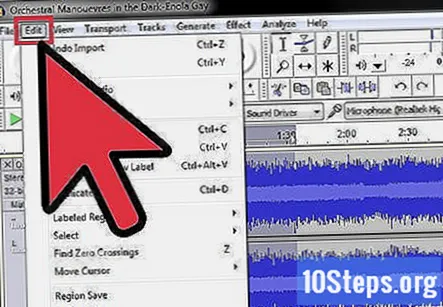
Κάντε κλικ στο μενού "Επεξεργασία" για να αποκτήσετε πρόσβαση στην πλειονότητα των άλλων λειτουργιών επεξεργασίας, όπως "Διαγραφή διαχωρισμού", "Συμμετοχή", "Διπλότυπο" και "Σιωπή ήχου".
Πειραματιστείτε με άλλες λειτουργίες στη γραμμή εργαλείων για να εκτελέσετε παρόμοιες εργασίες επεξεργασίας.
- Κάντε κλικ στο κουμπί "Περικοπή" για να διατηρήσετε μόνο την επιλεγμένη περιοχή και κόψτε τον υπόλοιπο ήχο.
- Κάντε κλικ στο κουμπί "Σιωπή" για να σιγήσετε την επιλεγμένη περιοχή ήχου χωρίς να τη διαγράψετε από το χρονολόγιο.
Προσθέστε εφέ στον ήχο σας κάνοντας κλικ στο μενού "Εφέ" και στη συνέχεια ένα από τα εφέ από το μενού περιβάλλοντος, όπως "Αλλαγή θέσης".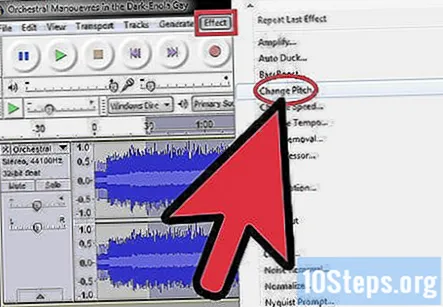
Κάντε κλικ στο μενού "Αρχείο" και στη συνέχεια στην επιλογή "Εξαγωγή" ή "Εξαγωγή επιλογής" για να εξαγάγετε το επεξεργασμένο αρχείο σας από το Audacity. Σημείωση: Το "Εξαγωγή" θα εξάγει ολόκληρο το επεξεργασμένο αρχείο ήχου από το χρονοδιάγραμμα Audacity. Η επιλογή "Εξαγωγή επιλογής" θα εξάγει μόνο την επιλεγμένη περιοχή ήχου. Και οι δύο επιλογές μπορεί να είναι χρήσιμες ανάλογα με τον τύπο επεξεργασίας που έχετε κάνει. ΣΗΜΕΙΩΣΗ - Μέχρι να αγοράσετε το λογισμικό θα μπορείτε να αποθηκεύσετε μόνο την έκδοση a.wav του επεξεργασμένου αρχείου σας. Δεν μπορείτε να το αποθηκεύσετε ως αρχείο.mp3 με τη δωρεάν έκδοση.
Ερωτήσεις και απαντήσεις κοινότητας
Συμβουλές
- Μεταβείτε στη σελίδα του Audacity Tutorials για να μάθετε περισσότερα σχετικά με τη χρήση του Audacity για την επεξεργασία αρχείων ήχου.
- Αυτό λειτουργεί για Audacity, Mixcraft και Cakewalk σε Microsoft Windows ή Audacity και GarageBand σε υπολογιστές Mac.
- Συμβουλευτείτε το αρχείο βοήθειας του προγράμματος για περισσότερες πληροφορίες ή εάν χρειάζεστε περισσότερη βοήθεια.
Προειδοποιήσεις
- Άλλες εφαρμογές επεξεργασίας ήχου θα διαφέρουν ως προς τις δυνατότητες επεξεργασίας, τη συμβατότητα και τους περιορισμούς τους.